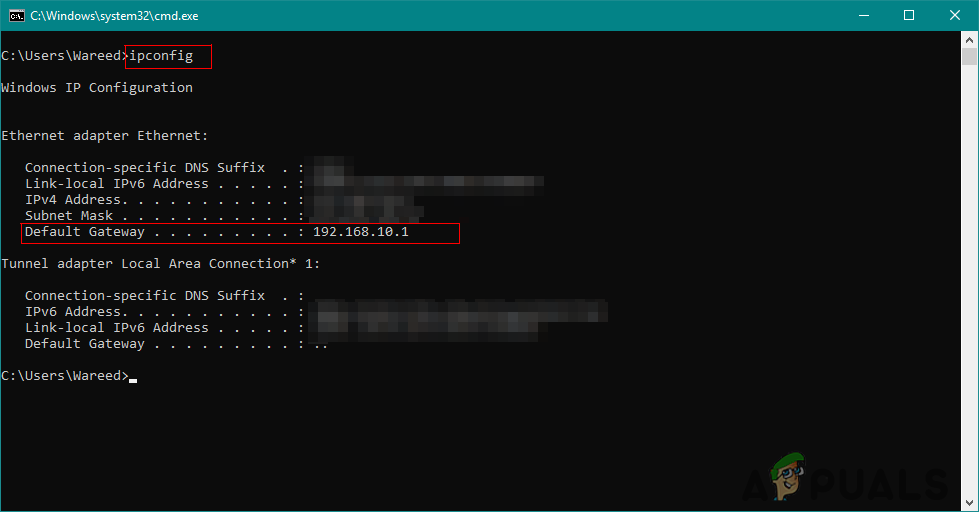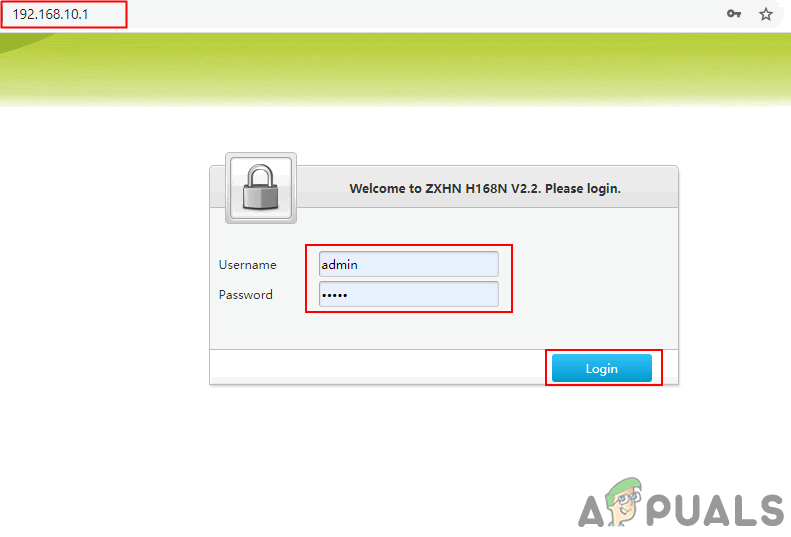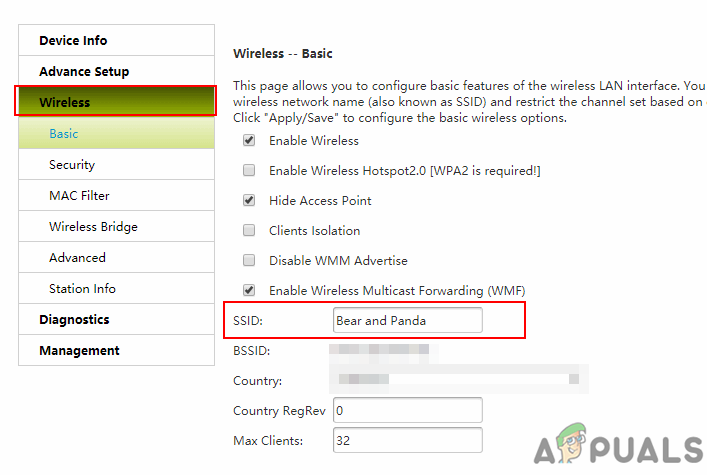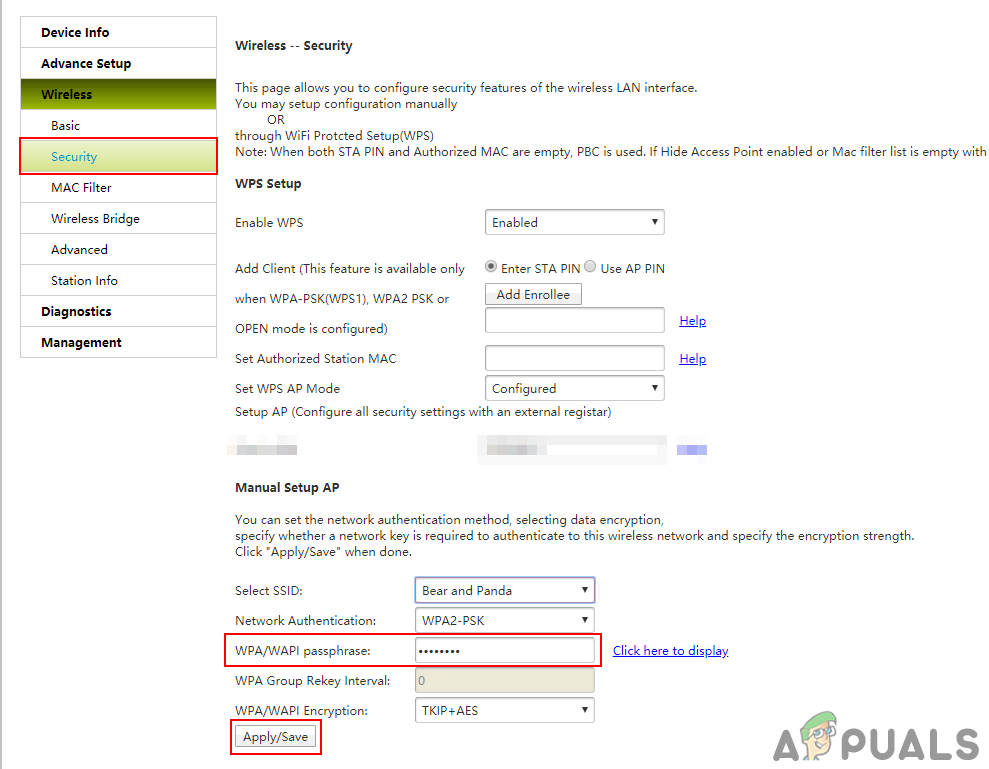De cele mai multe ori numele implicit pentru rețeaua fără fir va fi legat de router sau ISP. Numele rețelei este utilizat pentru a identifica rețeaua la care utilizatorii doresc să se conecteze. Dacă există două routere de același tip și ambele au SSID implicit, atunci numele rețelei pentru ambele va fi același. În plus, utilizatorii necunoscuți pot ghici cu ușurință parola implicită. Există, de asemenea, multe alte motive pentru care utilizatorul va dori să schimbe numele și parola pentru rețeaua WiFi. Vă vom învăța pașii prin care puteți schimba cu ușurință numele și parola rețelei dvs.

Cum se schimbă numele și parola WiFi
Schimbarea numelui și parolei rețelei WiFi
Schimbarea SSID și parolă din rețeaua dvs. wireless este ușor de realizat în setările routerului. Există multe feluri de router / modem dispozitive, fiecare cu setări diferite. Cu toate acestea, mai ales setările vor arăta la fel sau vor fi disponibile în aceeași zonă. Prin Wifi numele, utilizatorii pot găsi rețeaua la care doresc să se conecteze și, cu o parolă, veți avea securitate în rețeaua dvs. Uneori, dacă ascundeți punctul de acces, utilizatorii vor trebui să adauge manual numele și parola WiFi pentru a se conecta la rețea. Urmați pașii de mai jos pentru a schimba numele și parola rețelei WiFi:
- Deschideți browserul și tastați adresa IP a routerului tău. Puteți găsi adresa IP în partea din spate a routerului sau deschizând CMD și tastând „ ipconfig ' așa cum se arată mai jos:
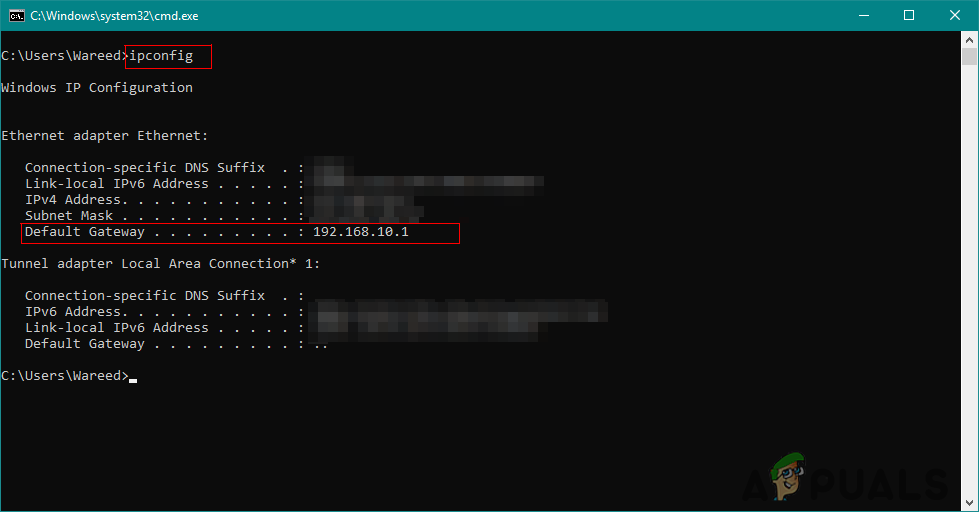
Găsirea adresei IP a unui router
- Acum Autentificare la setările routerului. Implicit nume utilizator, parola va fi admin / admin. Cu toate acestea, este posibil să aveți o parolă diferită pe care o puteți găsi pe spatele routerului.
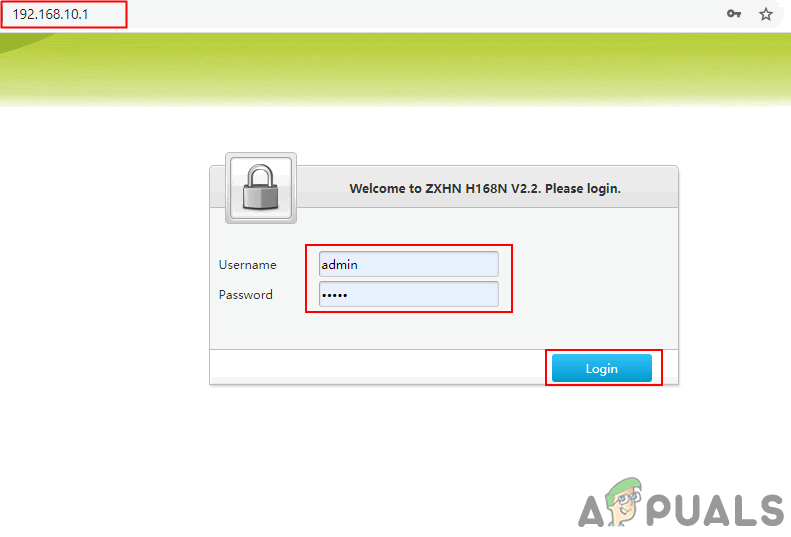
Conectarea la pagina routerului
- În setările routerului, faceți clic pe Fără fir sau Setări wireless opțiune. Aici veți găsi SSID opțiune unde puteți edita fișierul Numele WiFi din rețeaua dvs.
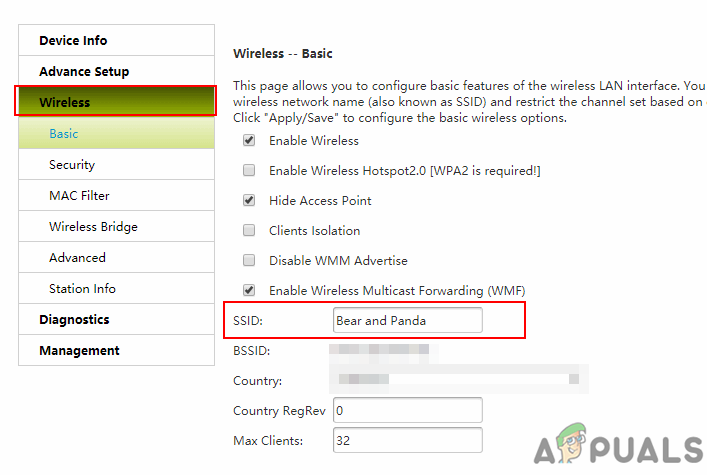
Schimbarea numelui rețelei wireless
- Pentru a schimba parola, accesați Securitate opțiune pentru Fără fir setări. Tastați noua parolă pe care o preferați și faceți clic pe Aplică / Salvează buton.
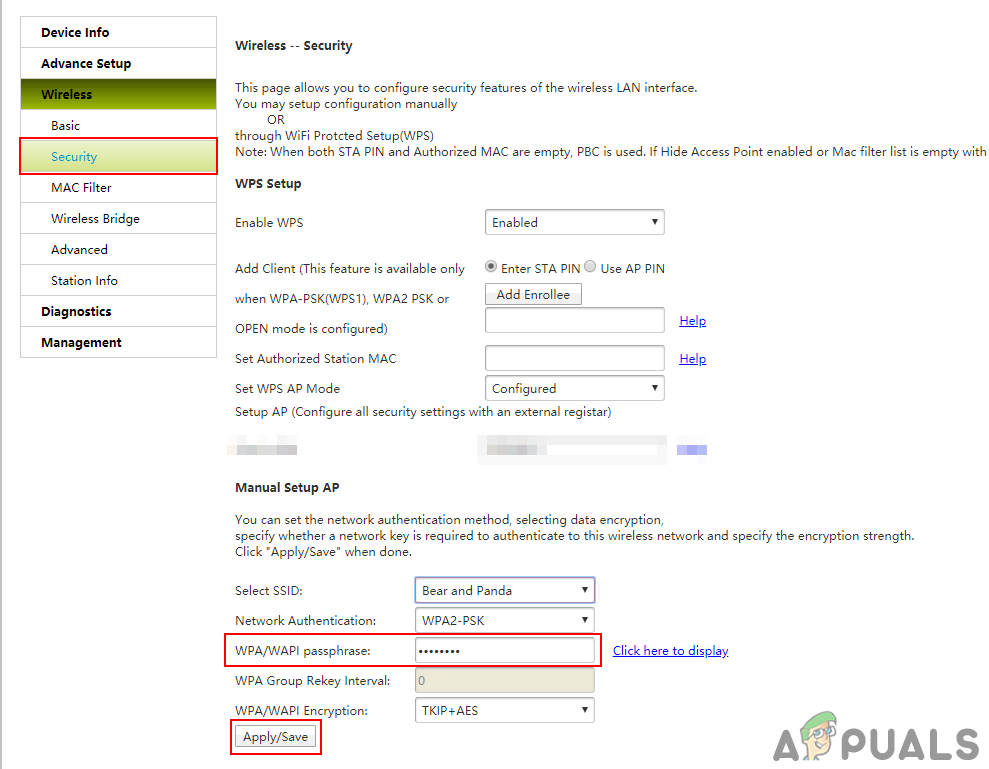
Schimbarea parolei WiFi
- Aceasta va schimba numele și parola WiFi pentru rețeaua dvs.